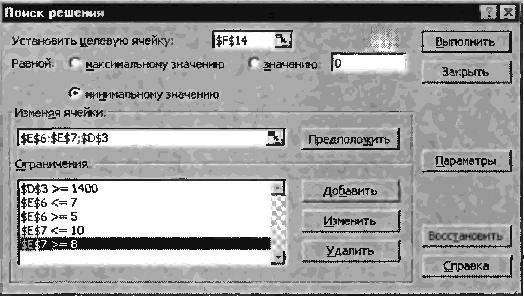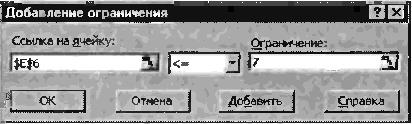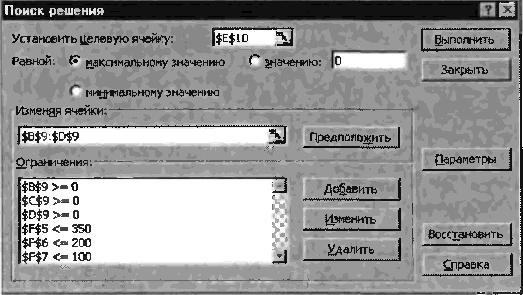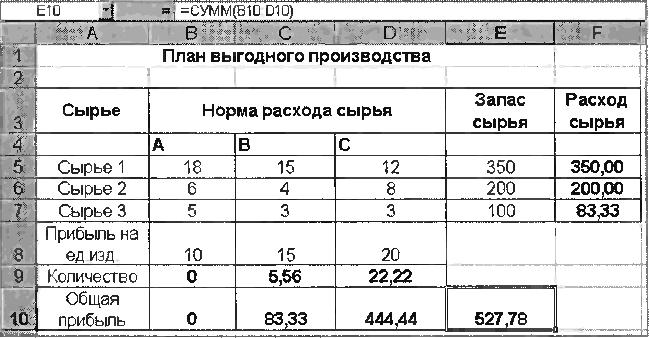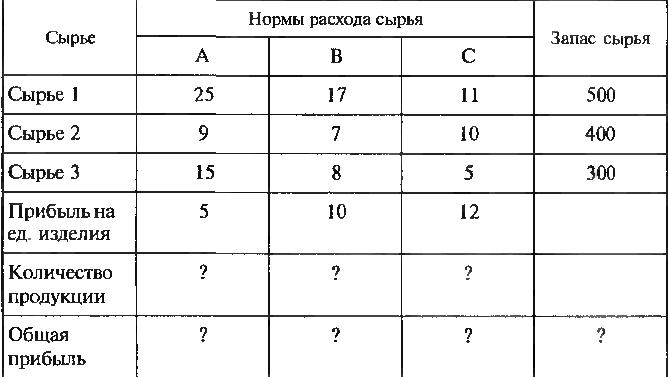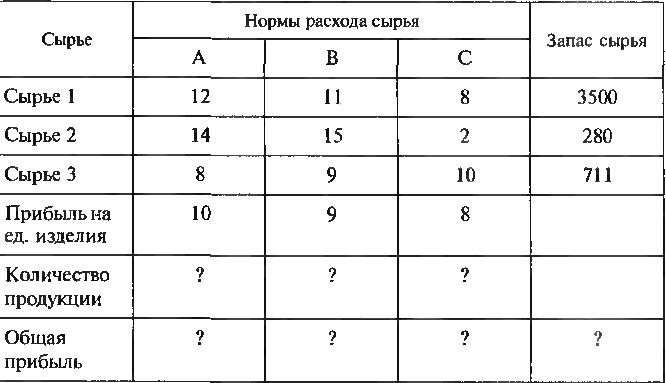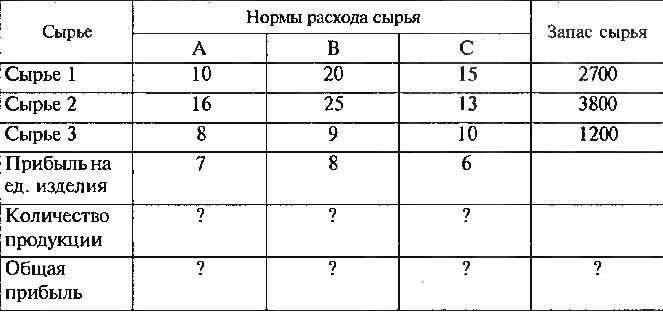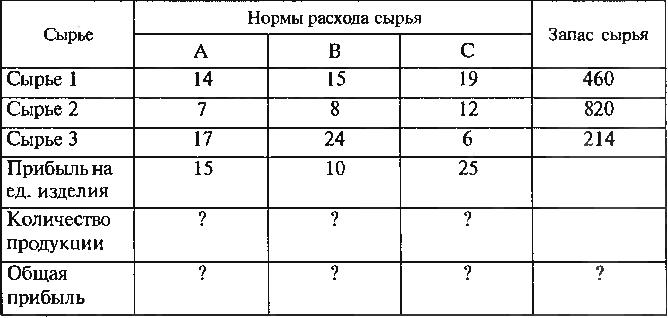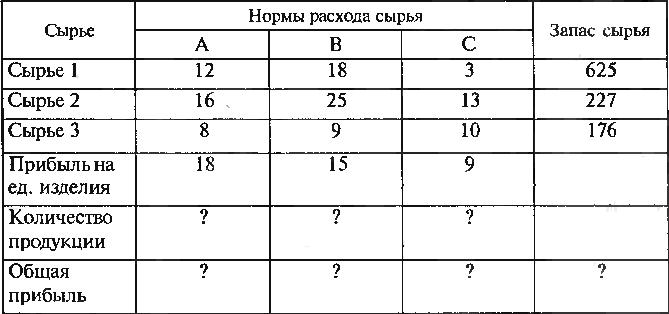ПОСТАНОВКА ЗАДАЧИ
Фирма производит
несколько видов продукции из одного и
того же сырья – А, В и С. Реализация
продукции А дает прибыль 100 р., В – 150 р.
И С – 200 р. на единицу изделия. Продукцию
можно производить в любых количествах,
поскольку известно, что сбыт обеспечен,
но ограничены запасы сырья. Необходимо
определить какой продукции и сколько
надо произвести, чтобы общая прибыль
от реализации была максимальной.
|
Нормы расхода сырья на производство |
|
ПОРЯДОК ВЫПОЛНЕНИЯ
1. Создайте расчетную
таблицу как показано на рисунке. Введите
исходные данные и формулы в электронную
таблицу.
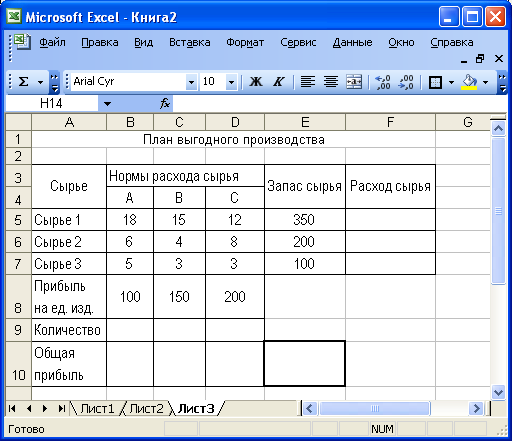
Расчетные формулы
имеют следующий вид:
Расход_сырья_N
= количество_сырья_N
* норма_расхода_сырья_А +
+ количество_сырья_N
* норма_расхода_сырья_В +
+
количество_сырья_N
* норма_расхода_сырья_С,
значит в ячейку
F5
нужно ввести формулу:
= В5 * $В$9 + С5 * $С$9 +
D5
* $D$9,
а затем скопировать
ее в ячейки F6
и F7.
Обратите внимание,
что значения количества сырья каждого
вида пока не известны и будут подобраны
в процессе решения.
Общая_прибыль_по_А
= прибыль_на_ед.изделий_А * количество_А,
следовательно в
ячейку В10 следует ввести формулу: = В8
* В9, а затем скопировать ее в ячейки С10
и D10.
Итоговая_общая_прибыль
=
= Общая_прибыль_по_А + Общая_прибыль_по_В
+ Общая_прибыль_по_С,
значит в ячейку
Е10 следует ввести формулу: =СУММ(В10:D10).
2. В меню Сервис
активизируйте команду Поиск
решения и
введите параметры поиска.
|
В качестве целевой
Не забудьте |
|
Расход_сырья1
350; Расход_сырья2
200; Расход_сырья3
100; а также положительные значения
количества сырья А, В, С
0.
|
Установите
Кнопкой Выполнить |
|
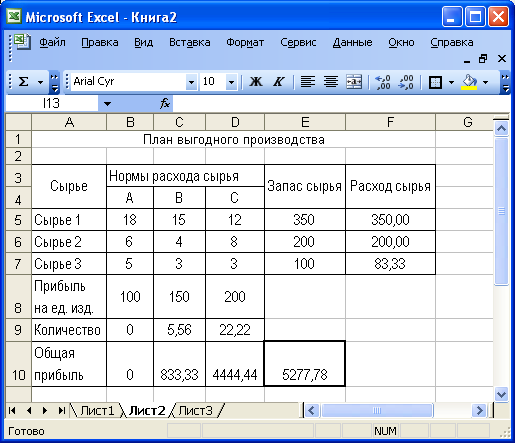
Вывод.
Из решения видно, что оптимальный план
выпуска предусматривает изготовление
5,56 кг продукции В и 22,22 кг продукции С.
Продукцию А производить не стоит.
Полученная прибыль при этом составит
5 277,78 рублей.
Задание 6.
Построение простой электронной таблицы
и диаграмм
C3 |
|
-
Скопируйте
записанные формулы в диапазоны ячеек
C4:C10 и D4:D10. -
В ячейку В11 занесите
формулу =СУММ(В3:В10) и скопируйте ее в
ячейки С11, D11. Сохраните заполненную
таблицу в своей папке под именем Z6.XLS. -
Вставьте новые
графы «Премия», «Всего начислено»,
«Пенсионный фонд» и «Налогооблагаемая
база» после колонки «Зарплата».
Самостоятельно задайте формулы для их
вычисления, исходя из того, что премия
составляет определенный процент от
зарплаты, а «Всего начислено» – это
«Зарплата» + «Премия», в пенсионный
фонд удерживается в размере 1% от
начисленной зарплаты и премии. Отчисления
в пенсионный фонд не входят в
налогооблагаемую базу, т.е. «Налогооблагаемая
база» вычисляется как «Зарплата» +
«Премия» – «Пенсионный фонд». Внесите
все необходимые изменения в остальные
формулы, руководствуясь задачей. -
Измените алгоритм
расчета подоходного налога с учетом
прогрессивной шкалы налогообложения.
Если налогооблагаемая база меньше
определенной величины (например, 12000),
то принимается ставка 12%, если больше
– 20%. Формула должна использовать
функцию ЕСЛИ. А затем измените формулу,
если шкала будет задана так: до 12000 –
12%, от 12000 до 25000 – 205, больше 25000 – 25%. -
Вставьте перед
колонкой «Фамилия» новую графу «Табельный
номер» и заполните ее значениями: 100,
101, 102 и т.д. (Правка
– Заполнить – Прогрессия),
и вставьте последний столбец «Всего
удержано». -
Под строкой «Итого»
вставьте еще две строки для вычисления
среднего и максимального значения
начисленной и выданной зарплаты. Для
этого воспользуйтесь встроенными
статистическими функциями МАКС и
СРЗНАЧ, укажите диапазон для работы
этих функций. -
Задайте следующие
имена для диапазонов ячеек (Вставка
– Имя –Присвоить):
Зарплата – для
столбца с начисленными зарплатами;
Премия – для
столбца с премиями;
Налог – для столбца
с налогами;
Пенсионный фонд
– для столбца с отчислениями в пенсионный
фонд;
-
Выделите всю
таблицу и выполните команду Вставка
– Имя – Применить
(примените все имена из списка). Проверьте
изменения в формулах. Вместо адресов
ячеек в формулах должны появиться имена
диапазонов, например формулы в столбце
Всего Начислено должны иметь вид
=Зарплата + Премия. -
Сохраните таблицу
в своей папке под именем Z6_1.XLS (Сохранить
как…).
Построение
диаграмм
-
Постройте внедренную
диаграмму,
отражающую размер заработной платы
работников, тип диаграммы – круговая
объемная.
Решение задачи:
-
выделите диапазон
ячеек В3:С10 (по данным, содержащимся в
этих ячейках, должна быть построена
диаграмма); -
щелкните на кнопке
Мастер
диаграмм панели
инструментов Стандартная; -
в появившемся
окне Мастер
диаграмм (шаг 1 из 4) выберите
тип диаграммы – круговая, и ее вид –
объемный вариант. Нажмите Далее; -
в появившемся
окне Мастер
диаграмм (шаг 2 из 4) нажмите
Далее; -
в появившемся
окне Мастер
диаграмм (шаг 3 из 4) укажите
название диаграммы Заработная
плата; уберите
легенду и добавьте подписи данных:
имена категорий и доли от общей заработной
платы; -
на последнем шаге
укажите место размещения диаграммы –
на имеющемся листе и нажмите Готово.
-
Постройте внедренную
диаграмму, отражающую размер заработной
платы работников и выплатами им, тип
диаграммы – график.
В предыдущем
примере перед вызовом Мастера
Диаграмм выделялся
диапазон данных с информацией, на основе
которой строилась сама диаграмма.
Возможна и обратная последовательность
действий.
Решение задачи:
-
щелкните на кнопке
Мастер
диаграмм панели
инструментов Стандартная; -
в появившемся
окне Мастер
диаграмм (шаг 1 из 4) выберите
тип диаграммы – график, и его вид – с
маркерами. Нажмите Далее; -
в появившемся
окне Мастер
диаграмм (шаг 2 из 4) выберите
закладку Ряд. Нажмите кнопку Добавить.
Затем, нажав кнопку справа от поля
Значения
(свернув при этом окошко мастера),
выделите ячейки С3:С10. Разверните окно.
Щелкните на кнопке справа от поля
Подписи оси
Х и выделите
ячейки В3:В10. Добавьте второй ряд и
укажите в поле Значения
диапазон ячеек I3:I10.
Задайте имена рядам Зарплата
и Выплаты
соответственно. Нажмите Далее; -
в появившемся
окне Мастер
диаграмм (шаг 3 из 4) укажите
название осей (ФИО и руб.);
разместите
легенду
снизу. -
на последнем шаге
укажите место размещения диаграммы –
на имеющемся листе и нажмите Готово.
Редактирование
диаграмм
Для редактирования
диаграмм можно использовать два способа:
-
двойной щелчок
мыши на нужном элементе (в результате
открывается диалоговое окно
форматирования); -
выделить нужный
элемент (щелчок мыши на требуемом
элементе диаграммы), выбрать пункт меню
Формат, команда Выделенная… или через
Контекстное меню. Полное название
команды зависит от имени выбранного
элемента диаграммы.
-
Форматирование
текста на диаграмме (с графиком). Оформить
текст подписей осей шрифтом вида Times
New
Roman,
стиль – обычный, размер 12 пунктов.
Подпись вертикальной оси развернуть
на 90.
Названия осей разместить сверху и
справа от осей. Убрать рамку с текста
легенды. Изменить цвет заливки области
построения. Измените цвет и вид маркеров
на графиках. -
На круговой
диаграмме поменяйте цвета секторов.
12
Соседние файлы в предмете [НЕСОРТИРОВАННОЕ]
- #
- #
- #
- #
- #
- #
- #
- #
- #
- #
- #
7.2. Задачи оптимизацииВ предыдущей главе мы рассмотрели задачу поиска значения параметра, позволяющего достичь конкретной цели. Решаемые задачи могут быть более сложными. Например, поиск нескольких параметров, обеспечивающих некоторый наперед заданный результат. Кроме того, иногда интересует не конкретный результат, а минимально или максимально возможный. Например, как минимизировать затраты на содержание персонала или максимизировать прибыли от реализации продукции? Такие задачи в Excel решают с помощью Поиска решения. 7.2.1 Задача линейного программирования
Познакомимся с решением этих задач на следующем примере. 7.2.1.1 Составление штатного расписания Усложним рассмотренную в предыдущей главе задачу. Пусть известно, что для нормальной работы больницы необходимо 5-7 санитарок, 8-10 медсестер, 10 врачей, 3 заведующих отделениями, главный врач, заведующий аптекой, заведующая хозяйством и заведующий больницей. Общий месячный фонд зарплаты должен быть минимален. Необходимо определить, какими должны быть оклады сотрудников больницы, при условии, что оклад санитарки не должен быть меньше прожиточного минимума 80 грн. В качестве модели решения этой задачи возьмем, как и в первой главе, линейную. Запишем ее так: N1*A1*C+N2*(A2*C+B2)+…+N8*(A8*C+B8) = Минимум. В этом уравнении нам не известно число санитарок (N1), медсестер (N2), врачей (N3) и оклад санитарки (С). Используя Поиск решения, найдем их.
Откройте созданный в предыдущей главе файл hospital.xls. В меню Сервис активизируйте команду Поиск решения. В окне Установить целевую ячейку укажите ячейку F12, содержащую модель. Поскольку необходимо минимизировать общий месячный фонд зарплаты, то активизируйте радиокнопку Минимальному значению. Используя кнопку Добавить, опишите ограничения задачи. Окончательно окно Поиска решения будет выглядеть так:
Опишите Параметры поиска, как показано на рис. 7.1. Щелкните на кнопке ОК, а затем — Выполнить. Решение приведено на рис. 7.2. Оно тривиально: чем меньше сотрудников и чем меньше их оклад, тем меньше месячный фонд заработной платы. Автор специально привел здесь эту задачу, чтобы читателю было легче освоить новый материал. Для закрепления пройденного материала решим следующую задачу. 7.2.1.2 План выгодного производства Предположим, что мы решили производить несколько видов конфет. Назовем их условно «A», «B» и «C». Известно, что реализация 10-и килограмм конфет «А» дает прибыль 9 грн., «В» — 10 грн. и «С» — 16 грн.
Рисунок 7. 1 — Описание параметров поиска решения
Рисунок 7. 2 — Решение задачи линейного программирования Конфеты можно производить в любых количествах (сбыт обеспечен), но запасы сырья ограничены. Необходимо определить, каких конфет и сколько десятков килограмм необходимо произвести, чтобы общая прибыль от реализации была максимальной. Нормы расхода сырья на производство 10 кг конфет каждого вида приведены ниже.
Введите исходные данные и формулы в электронную таблицу, как указано ниже.
В меню Сервис активизируйте команду Поиск решения и опишите его параметры, как указано на рис 7.3. Не забудьте указать в Параметрах на Линейность модели. Запустите Поиск решения. Если Вы сделали все верно, то решение будет таким, как на рис 7.4. Из решения видно, что оптимальный план выпуска предусматривает изготовление 80 кг конфет «В» и 20 кг конфет «С». Конфеты «А» производить не стоит. Полученная Вами прибыль составит 400 грн. 7.2.1.3 Задачи книги Solvsamp.xls Книга Solvsamp.xls, входящая в состав Excel, в папке ExamplesSolver содержит более сложные примеры использования средств процедуры Поиска решения.
Рисунок 7. 3 — Описание параметров поиска решения
Рисунок 7. 4 — План выгодного производства Листы с примерами расчетов из этой книги можно использовать как образцы решения Ваших задач оптимизации. Чтобы изучить листы с задачами линейного программирования «Перевозка грузов»1), «График работы» и «Оборотный капитал», откройте книгу, перейдите на нужный лист, затем выполните команду Поиск решения из меню Сервис. Целевые ячейки, влияющие ячейки и ограничения на листах уже заданы. 7.2.2 Нахождение экстремума без ограничений Книга Solverex.xls, входящая в состав Excel, содержит пример решения типичной задачи маркетинга: определения затрат на рекламу, при которых прибыль от реализации товара будет максимальной. Решение этой задачи позволяет определить: «Стоит ли вкладывать дополнительные средства в рекламу, чтобы увеличить прибыль?». Задачи, подобные приведенной, демонстрируют использование процедуры Поиска решения для подбора таких значений параметров, которые максимизируют значение нелинейной функции. Прежде чем знакомиться с примером этого листа, рассмотрим упрощенный вариант этой задачи: поиск максимума функции при изменении одного параметра. Исходные данные задачи состоят из 2-х блоков: «Планируемые показатели» и «Данные о продукции». Так, в 1-м квартале запланированы следующие показатели реализации:
Данные о продукции:
Расчет планируемых показателей производят так:
Если вышеперечисленные данные и формулы ввести в таблицу, то результаты вычислений будут такими, как показано на рис. 7.5.
Активизируем Сервис=>Поиск решения и опишем условия решения задачи: Как видно из полученного решения при, затратах на рекламу 17 093 грн. прибыль от реализации товара будет максимальной. Однако следует отметить, что максимизация прибыли не обязательно соответствует наивысшему значению рентабельности. Ее значение уменьшилось до 8%.
Рисунок 7. 5 — Данные для поиска экстремума в задаче маркетинга Контрольное задание 7.2 Покажите, что функция f = (x-1)2 + y2 — 0,5cos(2z) имеет минимальное значение -0,5 при x=1; y=-7,9E-07 и z=3,14159. Указание В качестве исходных данных для поиска минимума примите x=1, y=2 и z=3.
Рисунок 7. 6 — Результат оптимизации 7.2.3 Задача нелинейного программирования Если математическая модель исследуемого процесса или ограничения на значения ее параметров нелинейны, то задача достижения цели является задачей нелинейного программирования. Решите предыдущую задачу при условии, что затраты на рекламу не могут превышать 12 000 грн. Решение задачи — 14 722 грн. Отметим, что в этом случае с каждой вложенной гривны Вы получите 10 коп. дохода. Контрольное задание 7.3 Покажите, что при ограничениях x + 2y <= 8, 2x — y <= 12, x >= 0, y >= 0 функция f = x(2 — x) + 2y(2 — y) имеет максимальное значение 3 при x=1 и y=1. Указание В качестве исходных данных для поиска минимума примите x=0 и y=0. 1) Эту задачу иногда называют «Транспортная». 2) Сезонный фактор отражает колебания спроса на товар в зависимости от времени года. Например, зимой чаще покупают теплые вещи. 3) Объем сбыта определяется количеством (штуками) проданной продукции. 4) Помните, что в адресе должна указываться ячейка, в которой содержится формула, а не числовое значение, дата, или текст. 5) Помните, что переменные — это числовые значения, а не даты, формулы или текст. Назад | |
|
Планирование производства на предприятии в эксель
Планирование производства на предприятии в эксель
Представьте, что вы планируете закупки расходных материалов для производства. К вам стекаются 2 потока данных: производственные планы и прогноз по наличию производственных материалов на складах. У вас несколько заводов, много видов материалов. На выходе вы обязаны предоставлять информацию по тому, какие материалы в каких количествах и когда следует закупать и куда отправить.
Рассматривая этот пример, мы научимся нескольким довольно оригинальным и эффектным приёмам, которые вы потом сможете применять для своих задач.
Вы узнаете универсальный метод совмещения данных из двух (и более) таблиц, имеющих разные форматы
Вы узнаете, как использовать сводные таблицы для получения отчёта с нарастающим итогом
Мы будем использовать: умные таблицы, именованные диапазоны, формулы ИНДЕКС (INDEX), ЕСЛИ (IF), ПОИСКПОЗ (MATCH), СТОЛБЕЦ (COLUMN), СТРОКА (ROW), ЧСТРОК (ROWS) и сводные таблицы
Вы увидите отличную иллюстрацию синтеза вышеперечисленных инструментов Excel для достижения впечатляющих результатов
Данные на входе
Лист REQ содержит планы использования материалов (компоненты) для производства конечной продукции.
Например, компонент P49 потребуется на зводе L01 в количестве 58 235 штук к 26 мая 2015 года. Обратите внимания, что суммы отрицательные, в отличие от следующей таблицы. Это нам пригодится.
Лист STK отражает процесс поступления материалов на склады заводов.
Например, материал P97 в количестве 229 784 штук 7 апреля 2015 года поступит на склад завода L01, так как есть соответствующий контракт с производителем этого материала.
Обратите внимание, что не смотря на то, что обе таблицы состоят в основном из похожих столбцов, компановка столбцов разная да и количество столбцов не совпадает. Как это обычно бывает, вы никак не можете управлять данными, поступающими к вам из учётной системы предприятия.
Итак, у нас с вами есть поток событий, которые уменьшают запасы материалов на складах (производство) и поток событий, которые увеличивают запасы (закупки). Всё что нам надо — это выстроить эти события на одной временной шкале и следить, чтобы уровень складских запасов не становился отрицательным. Отрицательный уровень запасов говорит о том, что для производства не хватает материалов. Многие крупные компании имеют штат людей, которые занимаются примерно такой работой, которую я сейчас описал. В данном случае моя задача, показать пути, как это можно делать в Excel с минимальным количеством усилий и с известной долей изящества.
Файл примера
Объединяем таблицы
Объединять таблицы будем. формулами. То есть в ячейках нашей объединенной таблицы будут такие формулы, которые сначала выведут все строки таблицы REQ, а затем все строки таблицы STK. И всё это будет сделано с учётом того, что у всех таблиц разная структура. На этом этапе мы совершенно не будем заботиться о сортировке строк — пусть идут, как идут.
Исходные таблицы оформляем в виде умных таблиц, присваивая им соответствующие идентификаторы: лист REQ — умная таблица tblREQ , лист STK — tblSTK .
Теперь перейдём на лист Combine . Наша объединенная таблица должна состоять из следующих столбцов: Компонент , Завод , Срок , Кол-во , где Срок — это либо дата производства, либо дата поступления материала на склад. Кроме этого добавляем 2 вспомогательных столбца: Таблица и Строка . Если ячейка столбца Таблица содержит 1, то данные извлекаются из таблицы tblREQ , если 2 — то tblSTK . Ячейки столбца Строка будут подсказывать, из какой строки соответствующей таблицы брать данные.
Формула для колонки Таблица выглядит так:
=ЕСЛИ( СТРОКА(1:1) 0″ ) + 1 )
Это стандартный подход, рассматренный тут.
Сводная таблица
Вот сейчас будет важно, очень многие этого не понимают:
Всё, что может быть сделано при помощи сводных таблиц, должно быть сделано при помощи сводных таблиц.
Это вопрос ваших трудозатрат, эффективности вашей работы. Сводные таблицы — ключевой инструмент Excel. Инструмент чрезвычайно мощный и простой ОДНОВРЕМЕННО . Понимаете, одновременно!
Итак, сводную таблицу строим на основе ИД rngCombined . Настройки все стандартные:
Поле Кол-во я переименовал в Запасы. Операция по этому полю само-собой суммирование плюс вот такая настройка:
Этим мы получаем нарастающий итог по запасам материала в разрезе Компонент — Завод . И всё, что нам остаётся делать — это отслеживать и не допускать появления отрицательных запасов. Например, смотрим отрицательное значение в строке 34 сводной таблицы. Оно означает, что на заводе L02 2 июня 2015 года запланировано производство с участием материала P97 и, учитывая объём запланированного производства, нам не хватит 22 584 штук материала P97. Смотрим в таблицу REQ и убеждаемся, что действительно 2 июня завод L02 хочет производить что-то с использованием 57 646 штук P97, а на складах у нас на этот день такого количества не будет. В финансах это называется «кассовый разрыв». Вещь очень печальная 🙂
Ну а дальше начинается хорошо знакомая вам работа, которую нет никакой необходимости комментировать. Мы нашли главное — когда, где, сколько и какого материала будет не хватать для производства.
Планирование производства — путь к успешному бизнесу
Получение прибыли, успешное развитие, минимизация рисков — основные цели любой компании. Достичь этих целей можно с помощью планирования, которое позволяет:
- предвидеть перспективу развития в будущем;
- более рационально использовать все ресурсы фирмы;
- избежать банкротства;
- улучшить в компании контроль;
- увеличить возможности в обеспечении фирмы необходимой информацией.
Процесс планирования целесообразно разделить на три этапа:
1. Установление количественных показателей для целей, которые должна достигнуть компания.
2. Определение основных действий, которые нужно осуществлять для достижения целей, принимая во внимание воздействие внешних и внутренних факторов.
3. Разработка гибкой системы планирования, обеспечивающей достижение поставленных целей.
ПРИНЦИПЫ И ВИДЫ ПЛАНИРОВАНИЯ
Любой план, в том числе производственный, должен строиться на определенных принципах. Под принципами понимают основные теоретические положения, которыми руководствуется предприятие и его работники в процессе планирования.
- Принцип непрерывности подразумевает, что процесс планирования осуществляется постоянно в течение всего периода деятельности предприятия.
- Принцип необходимости означает обязательное применение планов при выполнении любого вида трудовой деятельности.
- Принцип единства констатирует, что планирование на предприятии должно быть системным. Понятие системы подразумевает взаимосвязь между ее элементами, наличие единого направления развития этих элементов, ориентированных на общие цели. В данном случае предполагается, что единый сводный план предприятия согласуется с отдельными планами его служб и подразделений.
- Принцип экономичности. Планы должны предусматривать такой путь достижения цели, который связан с максимумом получаемого эффекта. Затраты на составление плана не должны превышать предполагаемых доходов (внедряемый план должен окупаться).
- Принцип гибкости предоставляет системе планирования возможность менять свою направленность в связи с изменениями внутреннего или внешнего характера (колебание спроса, изменение цен, тарифов).
- Принцип точности. План должен быть составлен с такой степенью точности, которая приемлема для решения возникающих проблем.
- Принцип участия. Каждое подразделение предприятия становится участником процесса планирования независимо от выполняемой функции.
- Принцип нацеленности на конечный результат. Все звенья предприятия имеют единую конечную цель, реализация которой является приоритетной.
В зависимости от содержания поставленных целей и задач планирование можно разделить на следующие виды (табл. 1).
Таблица 1. Виды планирования
Производственный учет
Чтобы в итоге получилось то, что было запланировано,
важно качественное управление производством. Когда речь заходит о системах управления производством, то в ход идут такие категории, с которыми не поспоришь.
Вот, например,
Важнейшими факторами управления производством на предприятии являются:
— демократический централизм
— сочетание единоначалия с коллегиальностью
— единство политического и всех видов хозяйственного руководства
— научность управления — комплексный подход к управлению предприятием
— правильный подбор, расстановка и воспитание кадров
— сочетание принципов морального и материального стимулирования.
Все правильно, но нет рекомендаций и связей как соединить демократический централизм с единоначалием или с конечной продукцией. Получается, что есть большие идеологические блоки, но между ними, нет вяжущего материала и конструкция, без должных связей может легко развалиться. Рассмотрим некоторые узкие места в системе управления производством.
ПОСТАНОВКА ВОПРОСА
Перед началом работы необходимо иметь четкое задание. Производственные цеха в лице начальников, заместителей начальников цеха, мастеров, технологов, бригадиров, звеньевых и рабочих должны знать, какие именно изделия надо делать.
Без конкретной информации цех может начать делать что-то неактуальное на текущий момент, в надежде что угадали, и продукция сгодится после уточнения задания. Уточнения как правило не совпадают с желанием и возможностями. Поскольку оборудование занято производством других изделий и технология производства не позволяет освободить имеющееся оборудование занятое процессом производства для изготовления новой партии изделий, то получить требуемую продукцию вовремя не получается и образуется дефицит изделий. Начинаются крики, неразбериха, простои цехов и объектов составляющих цепочку зависимостей от требуемой продукции. Руководители верхнего уровня задают вопросы – зачем делали не то что нужно, зачем затратили сырье и материалы, зачем переполнили склады? Где-то так и выглядит реальный процесс производства.
Для того чтобы получалось именно то что требуется применяются графики производства. В графиках есть сроки изготовления изделий с учетом технологии применяемой в производстве. При этом график дублируется в нескольких экземплярах до уровня последнего старшего по каждому производственному участку. Выполнение графиков производства влечет за собой учет того что сделано. К составлению графиков мы еже вернемся в последующих обзорах. Остановимся на индивидуальном учете того что сделано конкретным работником. Обычно первичный учет изготовленной продукции возлагается на мастеров цеха. Для этих целей в цехах применяются журналы, которые в процессе рабочих смен заполняется промежуточными итогами. Записи в журнал заносятся от руки и иногда случаются ошибки в наименованиях изготовленных изделий или в их количестве. В масштабах завода для учета изготовленной продукции применяются базы данных (БД) типа 1С в которые данные заносятся из журнала мастеров и накладных на сданную (переданную) цехами продукцию. При этом нередко случаются разночтения межу БД и журналом, что приводит к ошибкам в учете и как следствие приводит к внеплановым инвентаризациям. Составление графиков будем рассматривать позже.
Для ускорения ввода данных в БД, а также копий этих данных для других отделов на предприятии где я работал применяются электронные журналы. Журнал представляет из себя таблицу Excel с выпадающими списками фамилий рабочих и марок изделий из небольшой базы данных. Списки содержат проверенные данные и ошибки исключаются. База данных располагается в отдельной книге Excel которая редактируется при необходимости. Мастер выбирает нужное, проставляет количество и получает алфавитный список фамилий и марок изделий с объемом выполненных работ.
За основу электронного журнала применена разработка автора под ником “nerv”. Разработка опубликована на сайте http://excelvba.ru/code/DropDownList под названием “Надстройка: выпадающий список с поиском (комбо)”. Кого заинтересовала эта информация могут посмотреть описание на указанном сайте и там же скачать эту надстройку.
Однако, эту надстройку поместить как обыкновенную надстройку в папку «Addins» созданную при установке Microsoft Office иногда не получается, так как сетевые администраторы часто блокируют установку программ и запрещают в локальной политике своих серверов вмешательство в систему. Предлагаемый вариант организации размещения папок электронного журнала на дисках рабочего компьютера позволяет выполнить установку надстройки в другую папку.
Всего создается 5 папок: 2 папки создаются в корне диска «С». Это папки «ДАННЫЕ» и «НАДСТРОЙКИ». В папку «ДАННЫЕ» помещается файл DDLSettings.xlsx, который будет производственной базой данных. Вид листа Excel с базой данных см. на рисунке ниже.
Папки и их содержимое на диске «С» рабочей станции 
В папку «НАДСТРОЙКИ» помещается надстройка «выпадающий список с поиском (комбо)» автора «nerv» — nerv_DropDownList_1.6.xla.
Как установить надстройку Excel 2013/2016
Надстройка может храниться в компьютере в любой папке. В нашем обзоре это папка «НАДСТРОЙКИ». После этого запускается любой файл Excel и из строки меню надо пройти путь: Файл → Параметры → Надстройки → Управление → Надстройки Excel → Перейти… → Доступные надстройки → кнопка Обзор → найти в проводнике Windows папку «НАДСТРОЙКИ» → выделить надстройку “nerv_DropDownList_1.6.xla”? нажать кнопку открыть и поставить в чек боксе (напротив надстройки) ”drop-down list with search” галочку. Все, надстройка подключена и будет делать выпадающие списки.
Следующие 3 папки размещаются в паке компьютера «рабочий стол»: 1 – «Шаблон», 2 – «Журнал учета работ», 3 – «Архив & HELP». В папке «Шаблон» лежит незаполненный бланк учета работ с названием 00.00.0000.xlsm. Вместо этих нулей можно написать любой заголовок. Вообще-то эти нули подразумевают дату работ. Например, 22.11.2017г. Эта дата будет перенесена на лист учета работ в соответствующую ячейку.
Папки и их содержимое на «Рабочем столе» компьютера
После размещения папок по указанным местам открываем папку «ДАННЫЕ» на диске «С» и открываем книгу DDLSettings.xlsx с базой данных. Заполняем, редактируем, исправляем и сохраняем. Алфавит соблюдать не надо. Переходим на «Рабочий стол» и копируем на него книгу «00.00.0000.xlsm» из папки «Шаблон журнала». Даем книге нужное название и запускаем книгу.
При запуске книги данные из БД (с диска «С») переносятся на лист DDLSettings которые надо подтвердить. Далее переходим на лист ввода данных (в нашей книге это лист Смена1). С целью сохранения формата листа и формул разрешено вводить данные только в столбцы «ФИО работающих», «марка» и «к-во», а также ФИО мастеров. Ячейки с формулами заблокированы, форматирование на листе тоже запрещено. (Пароль для снятия защиты: treb). Данные можно вводить непосредственно в ячейку с клавиатуры, но это чревато ошибками. Поэтому выделяется ячейка ввода и нажимается комбинация клавиш Ctrl + Enter. Появляется окно ввода с выпадающим списком. Стоит набрать 1-2 буквы и слова, начинающиеся с этих букв, и нужная запись подтянется в видимую область. Курсором мышки надо выбрать нужное слово, и оно переместится в строку выбора. Если все правильно, надо нажать клавишу Enter и выбранное слово переместится в ячейку и выпадающий список скроется. Подправить можно и в строке выбора и в самой ячейке, но это делать не стоит.
Когда все данные внесены можно распечатать страницы и сгруппировать внесенные данные на один лист. Лист называется «Результат». Лист заполняется при нажатии кнопки «START» расположенной на листе «Смена1» в его нижней части.
Данные на листе «Результат»
После распечатки листов с данными они подписываются мастерами и помещаются в «Журнал учета работ». Последовательность действий с книгами, файлами, базой данных выполняется по рабочим дням и сменам по необходимости.
Шаблон универсального бизнес-плана в формате Excel

Выполнен данный бизнес-план в формате Excel. Вы отвечаете на вопросы и заносите исходные данные для расчета, размещенные на вкладке «Исходные данные», а именно, заполняются ячейки, залитые желтым цветом. В ячейках, которые залиты зеленым цветом, ответы выбираются из предлагаемого списка. Ячейки без заливки изменять не рекомендуется, т.к. это может повлечь за собой нарушение корректности расчетных данных.
После того, когда Вы занесли данные, на вкладках, залитых желтым цветом (Резюме, Общий прогноз и т.д.) будут автоматически составлены все разделы бизнес-плана. Их можно распечатать прямо из данного файла или скопировать в Word, а затем произвести необходимые изменения и распечатать.
При возникновении вопросов, пишите через форму обратной связи.
Скачать модель бизнес-плана в формате Excel (версия 2.02)
ВНИМАНИЕ! В универсальный шаблон бизнес-плана внесены дополнения! Просмотреть видео по данным дополнениям можно в конце страницы.
Содержание бизнес-плана
1. Резюме проекта
1.1. Основные характеристики проекта
1.2. Наши преимущества
1.3. Необходимость в финансировании
1.4. Основные показатели проекта
2. Общий прогноз
3. Описание продукции
3.1. Описание продуктов
3.2. Позиционирование продуктов на рынке
4. Обзор рынка
4.1. Общее состояние рынка
4.2. Тенденции в развитии рынка
4.3. Сегменты рынка
4.5. Характеристика потенциальных потребителей
5. Конкуренция
5.1. Основные участники рынка
5.2. Основные методы конкуренции в отрасли
5.3. Изменения на рынке
5.4. Описание ведущих конкурентов
5.5. Основные конкурентные преимущества и недостатки
5.6. Сравнительный анализ нашей продукции с конкурентами
6. План маркетинга
6.3. Продвижение продукции на рынке
7. План производства
7.1. Описание производственного процесса
7.2. Производственное оборудование
8. Управление персоналом
8.1. Основной персонал
8.2. Организационная структура
8.3. Поиск и подбор сотрудников
8.4. Обслуживание клиентов
9. Финансовый план
10. Риски
Приложения:
1. Формирование цены на продукцию
2. График реализации проекта
Диаграммы:
1. Уровень цены единицы продукции
Таблицы:
1. Сравнительный анализ продукции с конкурентами
2. Производственное оборудование
3. Основной персонал компании
4. Расчет показателей проекта без учета индекса инфляции
5. Расчет показателей проекта с учетом индекса инфляции
6. Основные виды возможных рисков для компании
Видеоурок по дополнениям, которые были выполнены в шаблоне бизнес-плана
Скачать модель бизнес-плана в формате Excel (версия 2.02)
Если материал поста был для Вас полезен, поделитесь ссылкой на него в своей соцсети:
Другие материалы по теме «Разработка бизнес-плана»
Вам также может быть интересно:
Как запланировать производство продукции на предприятии
За ошибки при планировании предприятие платит высокую цену в буквальном смысле. Планирование производства продукции – это процесс сбора данных о предполагаемом выпуске готовых изделий в единую программу, в стоимостном и натуральном измерении. Планирование производства и сбыта продукции относится к управленческой деятельности предприятия.
Определяется планируемый объем производства продукции на основании договоров с заказчиками и собственных потребностей, а также с учетом стратегического развития предприятия развития.
Система планирования работ как часть бизнес-плана
Если организация находится на начальной стадии, в бизнес-плане обязательно разрабатывается статья прогноза выпуска продукции, базирующаяся на маркетинговых изысканиях. В ней указываются данные о количестве и ассортименте предполагаемого выпуска номенклатуры, а также средства достижения цели: оборудование, потребность в материалах и человеческих ресурсах. Чтобы инвестировать в проект, необходимо тщательно планировать производство.
Порядок планирования на производстве
На действующем промышленном предприятии составляется производственная программа на основании заключённых договоров с заказчиками продукции, согласно плану госзакупок или по среднегодовым показателям выпуска продукции. А также учитываются данные анализа потребностей рынка и спроса на товар. В разработке планирования объема производства продукции участвуют следующие отделы:
- Производственная служба и отдел сбыта определяют номенклатуру, количество и сроки реализации. Выполняют планирование производства и реализации продукции.
- Задача бюджетного отдела — определить стоимость потребных материалов, трудовых затрат, энергоресурсов, топлива, а также затрат по накладным расходам и общеадминистративных расходах. Установить цену на новое изделие.
- Отделу кадров следует рассчитать количество станко-часов для выполнения всех операций и проанализировать соответствие трудовых ресурсов рассчитываемому объему выпуска продукции.
- Технический отдел анализирует соответствие основных средств, систем и устройств предприятия предполагаемому выполнению всех операций по изготовлению изделий, работ, услуг, устанавливает нормы затрат.
- Служба логистики подтверждает обеспечение и закупку товаров и материалов, запчастей и озвучивает цену на них.
При расчете операций используется позаказный, затратный и нормативные методы.
Основные правила и виды планирования
Основной целью производственного предприятия является получение высокой прибыли при наименьших издержках. Для того чтобы сохранять рентабельность, в прогнозных расчетах необходимо придерживаться следующих принципов:
- Принцип системности. Для обеспечения бесперебойной работы все службы на предприятии должны быть объединены единой целью и взаимосвязаны друг с другом.
- Принцип окупаемости. Все затраты и расходы на производство должны быть покрыты доходами, при определенной норме прибыли. Для этой цели используется балансовый метод.
- Принцип гибкости. При изменении производственных факторов предприятие должно обладать способностью перестраиваться в соответствии с требованиями.
- Принцип постоянства. Работа по планированию осуществляется непрерывно на протяжении всего жизненного цикла предприятия.
Виды планирования классифицируют в зависимости от сроков и целей программы.
- →
Если ваше производство дает сроки «от балды» и не соблюдает их в 90% случаев, то данная статья вам будет полезна. [видео с примером в конце статьи]
Практически все растущие производственные компании в какой-то момент приходят к тому, что управлять производством «по старинке», когда все на пальцах, бумаге и в голове руководителя невозможно.
В лучшем случае появляется какая-нибудь простенькая экселька, сделанная руководителем или мастером, в которой хотя бы фиксируется список всех заказов в работе со сроками ну и может быть какими-то комментариями.
Но этот вариант все равно не позволяет управлять процессом, понимать что именно по каждому заказу сделано, сколько еще времени на это нужно и когда что будет делаться в будущем.
Также эта экселька скорее всего не позволяет понять реальную загрузку цехов и всего производства в точных цифрах, что необходимо для согласования с коммерческими службами более-менее реальных сроков по новым заказам.
Тут есть 2 решения:
- Дорогое и долгое — внедрять дорогостоящую ERP систему
- Быстрое, дешевое и результативное — продумать и сделать продвинутый планировщик в Excel / Гугл Таблицах
Слава богу эксель обладает серьезными возможностями. И по сравнению с ERP может быть запущен за 2-3 недели и дать серьезный выхлоп в первый же месяц
В дальнейшем, этот эксель будет являться ТЗ для внедрения ERP.
Если вы сомневаетесь, что вам нужно что-то подобное, или что у вас некому заниматься планированием, а нового человека в штате вы не потянете, то примите во внимание следующее:
В первом же проекте по внедрению такого планировщика в компании с крупным производством (около 50 человек и оборотом 0,5 млрд. р/год) когда мы установили плановую загрузку в 80% от максимума, 30% персонала ушли! практически на следующий день…
НО!
через месяц выпуск увеличился в 2 раза!
Это рост эффективности на 1 человека в 3 РАЗА!
Если вас это убедило, то давайте рассмотрим, как этот планировщик должен быть устроен и как с ним работать.
Структура планировщика с примерами реализации
Производства бывают разных типов и мы рассмотрим варианты планирования для самых распространенных вариантов:
- Производство стандартизированной продукции
- Производство уникальной продукции под каждый заказ
Что должно быть в продвинутом планировщике производства:
- Список всех заказов с их статусами
- Список позиций для производства в рамках каждого заказа
- Технологические карты
- План производства заказов по цехам
- Сводная по загрузке цехов на каждый день
- (дополнительно) План/факт по цехам
- (дополнительно) График отгрузки
- (дополнительно) План расходов материалов (требует описания расходов по каждому типу продукции, актуально для стандартной продукции)
- (дополнительно) Учет и аналитика по браку
Разберем теперь все по порядку.
Внедрение учета и планирования за 2 месяца
Список всех заказов с их статусами
Для чего предназначен:
- сколько заказов было и есть в производстве
- в каком состоянии каждый заказ (не спланирован, в производстве, готов, отгружен)
- определения что горит по срокам и на что надо обратить внимание
Актуален для обоих типов производства.
Красным цветом подсвечены просроченные заказы, зеленым — отгруженные.
Цвета помогают быстро выделить нужную информацию из всего массива.
Список позиций для производства в рамках каждого заказа
Для чего предназначен:
- отслеживания готовности каждой отдельной позиции по заказам
- отслеживания занесения в план всей продукции (чтобы не забыть спланировать)
Актуален для стандартизированного производства, т.к. в производстве уникальной продукции совмещен со списком заказов, потому что почти всегда в заказе только 1 позиция.
В конце каждой строки есть 2 столбца В плане и Готово, которые показывают сколько запланировано в цехах и сколько фактически готово соответственно
Технологические карты
Для чего предназначен:
- определения порядка обработки изделия в разных цехах (какие участки задействуются)
- фиксации времени выполнения на каждом участке для расчета загрузки при планировании
- фиксации сроков для автоматического планирования по цехам (чтобы при указании даты выпуска готовой продукции даты по цехам распределялись автоматически)
Актуален для обоих типов производств, но очень важными отличиями.
В стандартизированном производстве мы можем усреднить время на каждом участке по каждому типу продукции, т.к. они стандартны. И тогда технологические карты могут выглядеть так:
В уникальном производстве возможно использовать такой же вариант, если изделие проходит через каждый участок всего 1 раз и за каждую операцию делается только 1 единица, но вот еще вариант, когда каждое изделие состоит из нескольких деталей и каждая деталь может проходить через одни и те же цеха, причем за раз обрабатываются целые партии (вырезаются на фрезере и время для каждой детали уникально)
Записаться на БЕСПЛАТНУЮ консультацию с демонстрацией >>
План производства заказов по цехам
Для чего предназначен:
- непосредственно планирования производства каждой единицы продукции по всем заказам (когда, что, сколько и в каком цеху делать)
- подсчета загрузки цехов по каждой запланированной единице продукции
- учета брака по цехам
Может выглядеть по-разному, зависит от специфики производства. В рассматриваемых случаях это выглядит так:
В стандартизированном производстве возможно все цеха расположить на 1 странице когда не надо планировать повторные операции в каких-либо цехах
Производства бывают разных типов и мы рассмотрим варианты планирования для самых распространенных вариантов:
- Производство стандартизированной продукции
- Производство уникальной продукции под каждый заказ
Сводная по загрузке цехов на каждый день
Для чего предназначен:
- суммирования загрузки цехов по дням
- помощи в планировании заказов (сравнение плана с доступным временем)
Актуально для любого производства, т.к. это одна из главных функций этого планировщика.
Дополнительные функции
В данной сводной таблице мы определяем резерв времени, чтобы планировать не 100% загрузку, а с каким-то запасом. В данном случае запас (резерв) равен 20%.
В таблице значения загрузки подсвечиваются оранжевым, если мы запланировали с захватом резерва (в нашем случае например 85% от доступного времени).
Если запланировали работ больше чем на 100% доступного времени — значение загрузки подсветится красным.
В идеале — сделать зону перед резервом (в нашем примере где-то 75-85% от максимума) и планировать загрузку в этой зоне, чтобы было пространство для маневра.
При расчете доступного времени учитывается специфика производства и перерывы рабочих. Если продукция производится только когда рабочий стоит за станком — это одно время, а если он запустил партию и пошел курить — это уже другое время…
План/факт по цехам
Полезный инструмент, но лучше внедрять после того как вся система поедет, чтобы вводить дополнительную мотивацию и анализировать где у вас провалы, чтобы выяснять с чем они связаны.
График отгрузки по продукции
Актуально когда в 1 заказе 1 тип продукции и часто отгружается несколькими партиями на разные адреса доставки. В этом случае коммерсанты это планируют, а производство использует как указание к действию что когда отгружать.
Количество отгруженных позиций суммируется на странице заказов.
План расходов материалов
Сложный функционал и требует описания расходов по каждому типу продукции, актуально для стандартной продукции. Внедрять нужно сильно позже запуска планирования.
Учет и аналитика по браку
Полезная функция, запускать лучше не сразу, т.к. требует дополнительных усилий при работе.
Записаться на БЕСПЛАТНУЮ консультацию с демонстрацией >>
Как пользоваться планировщиком на ежедневной основе
Алгоритм очень прост:
Первым делом
— определяется время, до которого принимаются в работу новые заказы (например каждый день в план заносится только то что пришло до 17.00)
Далее на ежедневной основе
Вечером:
- Ответственный за планирование сотрудник собирает с рабочих отчет по сделанной работе (про формат отчетов дальше)
- Заносит в план производства факт из отчетов рабочих
- Переносит сегодняшние недоделки на другие дни
- Заносит новые заказы в список заказов
- Создает новые технологические карты (при необходимости)
- Заносит новые заказы в план производства по цехам
- Печатает планы для цехов на завтра
Утром:
- Планировщик (нач производства) передает планы мастерам/рабочим в цеха
В течение смены:
- Рабочие работают по плану и ставят в нем отметки о выполнении по каждой продукции
По сбору данных фактически есть
3 варианта
и выбор зависит степени адекватности исполнителей, вашего к ним доверия и возможности размещения в цеху планшетов/компьютеров
Варианты сбора фактических данных:
- Печать планов и перенос из них данных вручную
- Занесение данных самими исполнителями в планировщик
- Фиксация данных самими исполнителями через специальную форму в телефоне
2-ой вариант может быть реализован с помощью индивидуальных фильтров для каждого цеха, по сути фильтр — план на день. И сотрудник сам вносит данные.
3-ий вариант реализуется через бланк с QR-кодом и гугл-форму, которая открывается на любом даже самом дешевом сенсорном телефоне/планшете и каждое заполнение попадает напрямую в таблицу планирования
В этом варианте легко реализуется отчет по ежедневной выработке и расчет ЗП по сделке производится за пару нажатий.
Образец бланка для цеха. По QR-коду открывается форма как на рисунке ниже.
Возможно и
совмещать все варианты.
Далее видео-обзоры нескольких планировщиков, созданных по такой структуре, и отзывы владельцев нескольких предприятий.
Надеюсь статья была вам полезна и хорошего просмотра.
P.S. Обо мне (авторе) и мои контакты после видео.
Об авторе
Здравствуйте. Меня зовут Владимир, я автор этой статьи и всего ресурса.
Я внедрил учет и планирование на 20+ предприятиях из 15+ разных сфер производства:
— дорожные знаки
— корпусная мебель (на заказ и стандартизированная)
— двери из массива
— бытовая химия (посудомоечные таблетки, ополаскиватели и тп)
— ПОС-материалы
— бумажная упаковка (бургеры, картошка фри, стаканчики и т.п.)
— гофротара
— масляные насосы
— текстильная продукция (постельное белье, одеяла и т.п.)
— ЛВЛ-брус
— центраторы для нефтебурения
— жиро- и нефтеуловители из полипропилена
— игрушки и мебель для детских садов
— турбодефлекторы и вентиляционное оборудование
— токарная обработка
— мебельные фасады
— 3D-обои и картины
— изделия из силикона (жгуты, медицинские трубки и т.п.)
Хотите внедрить планирование — подавайте заявку, расскажу и покажу что можно сделать в Вашей ситуации, консультация бесплатна
Хотите внедрить планирование на своем производстве — оставьте заявку, я свяжусь с Вами.
Практическое
занятие по теме: «Подбор параметра и оптимизация (поиск решений) в Excel»
Цель
практического занятия: Изучение технологии «Подбора параметра и оптимизация
(поиск решений) » для решения задач, имеющих точное целевое значение, зависящее
от одного неизвестного параметра
Задачи:
1)
Познакомится
с основными ключевыми понятиями «Подбора параметра»
2)
рассматривается
процесс нахождения исходных данных, которые при подстановке в формулы, дают
необходимое значение в ячейке результата
3)
Решение
задач по теме «Подбор параметра» по образцу и по алгоритму.
4)
Решение
задач по указанной теме самостоятельно
План занятия:
1)
Ознакомление
студентов с ключевыми понятиями.
2)
Рассмотрение
процесса нахождения
исходных данных
3)
Знакомство
с понятием Подбор параметра и Поиск решения
4)
Решение
задач по теме «Подбор параметра» по образцу и по алгоритму
5)
Решение
задач по указанной теме самостоятельно
Ход занятия
Для
эффективного использования формул необходимо ознакомиться с тремя ключевыми
понятиями.
Вычисление
— это процесс расчета по формулам и последующего отображения значений
результатов в ячейках, содержащих формулы. Во избежание ненужных вычислений
Microsoft Office Excel автоматически пересчитывает формулы только при изменении
влияющих на формулу ячеек. Это является стандартной процедурой при первом
открытии книги и ее редактировании. Однако тем, как и когда Excel будет
пересчитывать формулы, можно управлять.
Итерация
— это многократный пересчет листа до удовлетворения определенного числового
условия. Excel не может автоматически рассчитать значение по формуле, которая
ссылается (прямо или косвенно) на ячейку, содержащую формулу (это называется
циклической ссылкой). Если формула содержит обратную ссылку на одну из своих
собственных ячеек, необходимо определить, сколько раз следует пересчитывать
формулу. Циклические ссылки могут пересчитываться до бесконечности. Однако
существует возможность управления максимальным числом итераций и количеством
допустимых изменений.
Точность
— это показатель степени сходимости вычислений. Excel хранит и выполняет
вычисления с точностью 15 значащих цифр. Однако существует возможность изменить
точность вычислений, так что Excel при пересчете формул будет использовать для
вычислений не хранимое, а отображаемое значение.
Процесс
изменения значений ячеек и анализа влияния этих изменений на результат
вычисления формул в Excel
называется анализом «что-если».
Рассмотрим
процесс нахождения исходных данных, которые при подстановке в формулы, дают
необходимое значение в ячейке результата. Если вы знаете, каким должен быть
результат вычисления по формуле, то Excel подскажет вам
значения одного или нескольких входных параметров, которые позволяют получить
нужный результат.
Другими
словами, вы можете задать вопрос типа: Какой рост продаж необходим для получения
дохода в $1 200 000? В Excel для этого
предусмотрены два подходящих средства.
·
Подбор
параметра
– определяет значение одной входной ячейки, которое требуется для получения
желаемого результата в зависимой ячейке (ячейке результата).
·
Поиск
решения
— определяет значения в нескольких входных ячейках, которые требуются для
получения желаемого результата. Более того, можно накладывать ограничения на
входные данные, поэтому здесь можно получить решение (если оно существует)
многих практических задач.
Подбор
параметра
является удобным средством для решения задач, которые имеют точное целевое
значение, зависящее от одного неизвестного параметра. С помощью Подбора
параметра можно определить значение, которое будет давать желаемый
результат.
Решим
следующую задачу:
Вы хотите
положить деньги в банк под 4,5% и получить ровно 1000 руб. по истечении года.
Необходимо определить сумму вклада. Для решения данной задачи используем
средство Подбор параметра.
Задание:
1.
Создайте
новый файл под именем Лаб.раб. Лист 1 переименуйте в Подбор.
2.
Оформите
таблицу (рис. 1). Введите указанную формулу.
Рис.1
3.
Активизируйте
ячейку В3. Выполните команду Данные — -Анализ «что- если» ÞПодбор
параметра.
4.
В
открывшемся диалоговом окне укажите значение необходимой конечной суммы и
ссылку на ячейку с искомым значением вклада (рис.2).
Рис.2
5.
Нажмите
кнопку ОК. Средство подбор параметра найдет решение и сообщит об этом
(рис. 3). Нажмите кнопку ОК и убедитесь, что искомое значение помещено в
ячейке В2.
Рис.3
Задание для самостоятельной работы:
1.
Решите
задачу:
Для покупки автомобиля Вам необходима сумма 200 000 руб. У Вас есть
возможность взять ипотечную ссуду, при этом нужно сделать первый взнос 20%.
Определите, какую сумму нужно взять в банке, чтобы на руки вы получили
требуемую сумму.
2.
Для
решения задачи оформите таблицу (рис.4). Введите формулы.
Рис.4
3.
С
помощью средства Подбор параметра определите размер ссуды.
Задачи оптимизации
(поиск решения)
Цель: Изучение
технологии поиска решения для задач оптимизации (минимизации, максимизации).
Задание 1. Составление плана
выгодного производства.
Фирма производит несколько видов продукции
из одного и того же сырья – А, В, С. Реализация продукции А дает прибыль 10р.,
В – 15р., С-20р. На единицу изделия. Продукцию можно производить в любых
количествах, поскольку известно, что сбыт обеспечен, но ограничены запасы
сырья. Необходимо определить, какой продукции и сколько надо произвести, чтобы
общая прибыль от реализации была максимальной.
Нормы расхода сырья на производство
продукции каждого вида приведены в таблице.
|
Сырье |
Нормы расхода |
Запас сырья |
||
|
А |
В |
С |
||
|
Сырье 1 |
18 |
15 |
12 |
350 |
|
Сырье 2 |
6 |
4 |
8 |
200 |
|
Сырье 3 |
5 |
3 |
3 |
100 |
|
Прибыль |
10 |
15 |
20 |
Решение:
1. Создать
расчетную таблицу
А
В С D
E F
|
План выгодного |
|||||
|
Сырье |
Норма расхода |
Запас сырья |
Расход сырья |
||
|
А |
В |
С |
|||
|
Сырье 1 |
18 |
15 |
12 |
350 |
=$B$9*B5+$C$9*C5+$D$9*D5 |
|
Сырье 2 |
6 |
4 |
8 |
200 |
=$B$9*B6+$C$9*C6+$D$9*D6 |
|
Сырье 3 |
5 |
3 |
3 |
100 |
=$B$9*B7+$C$9*C7+$D$9*D7 |
|
Прибыль на ед. изделия |
10 |
15 |
20 |
||
|
Количество |
|||||
|
Общая прибыль |
=B8*B9 |
=C8*C9 |
=D8*D9 |
=СУММ(B10:D10) |
2. В
меню Сервис активизируйте
команду Поиск решения и введите параметры поиска
Сервис — настройки
– поиск решения
Параметры:
В результате должно получиться следующее:
|
Сырье |
Норма расхода |
Запас сырья |
Расход сырья |
||
|
А |
В |
С |
|||
|
Сырье 1 |
18 |
15 |
12 |
350 |
350 |
|
Сырье 2 |
6 |
4 |
8 |
200 |
200 |
|
Сырье 3 |
5 |
3 |
3 |
100 |
83,33333333 |
|
Прибыль на ед. изделия |
10 |
15 |
20 |
||
|
Количество |
0 |
5,5555556 |
22,222 |
||
|
Общая прибыль |
0 |
83,333333 |
444,44 |
527,77778 |
Сохранить под именем «План
производства» и сделать выводы.
Задание№2. Выполнить
аналогичные расчеты
Вариант 1
|
Сырье |
Норма расхода |
Запас сырья |
||
|
А |
В |
С |
||
|
Сырье 1 |
25 |
17 |
11 |
350 |
|
Сырье 2 |
9 |
7 |
10 |
400 |
|
Сырье 3 |
15 |
8 |
5 |
300 |
|
Прибыль на ед. изделия |
5 |
10 |
12 |
|
|
Количество |
? |
? |
? |
|
|
Общая прибыль |
? |
? |
? |
? |
Вариант 2
|
Сырье |
Норма расхода |
Запас сырья |
||
|
А |
В |
С |
||
|
Сырье 1 |
12 |
11 |
8 |
3500 |
|
Сырье 2 |
14 |
15 |
2 |
280 |
|
Сырье 3 |
8 |
9 |
10 |
711 |
|
Прибыль на ед. изделия |
10 |
9 |
8 |
|
|
Количество |
? |
? |
? |
|
|
Общая прибыль |
? |
? |
? |
? |
Вариант 3
|
Сырье |
Норма расхода |
Запас сырья |
||
|
А |
В |
С |
||
|
Сырье 1 |
10 |
20 |
15 |
2700 |
|
Сырье 2 |
16 |
25 |
13 |
3800 |
|
Сырье 3 |
8 |
9 |
10 |
1200 |
|
Прибыль на ед. изделия |
7 |
8 |
6 |
|
|
Количество |
? |
? |
? |
|
|
Общая прибыль |
? |
? |
? |
? |
Вариант 4
|
Сырье |
Норма расхода |
Запас сырья |
||
|
А |
В |
С |
||
|
Сырье 1 |
14 |
15 |
19 |
460 |
|
Сырье 2 |
7 |
8 |
12 |
820 |
|
Сырье 3 |
17 |
24 |
6 |
214 |
|
Прибыль на ед. изделия |
15 |
10 |
25 |
|
|
Количество |
? |
? |
? |
|
|
Общая прибыль |
? |
? |
? |
? |
|
0 / 0 / 0 Регистрация: 05.10.2022 Сообщений: 51 |
|
|
1 |
|
|
05.10.2022, 21:29. Показов 5502. Ответов 128
Работаю на производстве, у нас есть 20 станков, на которые нужно делать ежедневное задание по операциям и исполнителям. На заводе есть какое то старое подобие 1С, но оно не помогает планировать. Создал бд где описано название детали, маршрут по станкам, время обработки, но не могу понять как ускорить и упростить процесс планирования по станкам. Деталей с маршрутами около 1000 штук разных наименований, примерно по 80 разным заказам, некоторые детали идут на несколько заказов, у многих деталей разные маршруты. Применяемость — это в конкретном заказе сколько штук деталей нужно. Станки есть по 5 видов токарных, 8 фрезерных, 4 шлифовальных и 8 слесарей (для слесарной операции), всего 25 рабочих мест. Могу все это делать только в excel 2010, другие не дадут поставить совсем (странная политика компании), целый месяц мучаюсь как пришел, но хочется сделать чтобы работал завод, помогите мыслями или примерами как решить.
0 |
|
Programming Эксперт 94731 / 64177 / 26122 Регистрация: 12.04.2006 Сообщений: 116,782 |
05.10.2022, 21:29 |
|
128 |
|
52 / 52 / 0 Регистрация: 01.08.2019 Сообщений: 85 |
|
|
06.10.2022, 08:57 |
2 |
|
infekshion, Добрый день. Добавлено через 7 минут Добавлено через 17 минут
1 |
|
5942 / 3154 / 698 Регистрация: 23.11.2010 Сообщений: 10,524 |
|
|
06.10.2022, 09:47 |
3 |
|
Ой позволю себе…
Вы не могли бы думать о том, что дано, а не о том, что не дано?
2 |
|
0 / 0 / 0 Регистрация: 05.10.2022 Сообщений: 51 |
|
|
06.10.2022, 13:11 [ТС] |
4 |
|
1. Есть плановый комплект детали который нужно выполнять в этом месяце, он указан как план, он строится из разницы фактического комплекта и плана производства. Фактический комплект это сколько детали готовых (по которым сделан весь цикл изготовления) имеющихся на складе готовой продукции. Добавлено через 58 минут
0 |
|
52 / 52 / 0 Регистрация: 01.08.2019 Сообщений: 85 |
|
|
06.10.2022, 13:32 |
5 |
|
infekshion, Проблемы, как сделать нужное Вам — не вижу. Задача ясна. Идея реализации в голове уже оформлена. Я подобными вопросами в частном порядке занимался много лет. Это — моя тема. Но сейчас — днем — не располагаю временем набросать эскиз таблиц, которые позволят получить нужный Вам результат.
1 |
|
0 / 0 / 0 Регистрация: 05.10.2022 Сообщений: 51 |
|
|
06.10.2022, 14:11 [ТС] |
6 |
|
Сфалерит, с vba скорее на вы, пересывал когда-то в универе по методичке формулы. Буду очень благодарен, макет бы очень помог. Видел подобные задачи в методичках разных вузов, но толку дать не смог
0 |
|
52 / 52 / 0 Регистрация: 01.08.2019 Сообщений: 85 |
|
|
06.10.2022, 22:38 |
7 |
|
infekshion, Применяемость в заказе, это что за графа? Смысл? Добавлено через 10 минут
1 |
|
52 / 52 / 0 Регистрация: 01.08.2019 Сообщений: 85 |
|
|
06.10.2022, 23:55 |
8 |
|
Каждая из таблиц, которые будут задействованы в планировании, будет отвечать за определенную сущность и иметь количество строк, соответствующее количеству этих сущностей. Например, есть сущность заказ. Заказов у Вас N. А есть сущность — деталь. Деталей у Вас M. Соответственно, информацию по заказам мы храним в одной таблице, а по деталям — в другой. В противном случае у нас в одной таблице окажется огород с дублированием кучи различных сведений. Таблица станет нечитабельной и сложной для работы с нею. Миниатюры
1 |
|
0 / 0 / 0 Регистрация: 05.10.2022 Сообщений: 51 |
|
|
07.10.2022, 03:24 [ТС] |
9 |
|
Сфалерит, пока сложно понять всю систему, которую вы предлагаете, но уже начинает рисоваться картина что я делаю не так при планировании. Когда я создавал таблицу с нуля, пытался сделать её максимально информативной, а о структуре совсем не подумал, вот теперь расплачиваются за свою ошибку, а таблица тем временем растёт (уже 900 разных деталей) Добавлено через 11 минут
0 |
|
52 / 52 / 0 Регистрация: 01.08.2019 Сообщений: 85 |
|
|
07.10.2022, 12:46 |
10 |
|
По заказам, у нас они всегда плюс минус постоянные, т. е. Завод из года в год делает один и тот же набор заказов, внутрь каждого заказа входит одно и то же количество деталей, одна и та же номенклатура деталей. Это немного меняет мои представления и планы о том, какое наполнение таблиц я замыслил. Как раз, занимаясь другими делами днем на работе, в мозгу под это дело созреют корректировки. А к ночи двинемся дальше. Добавлено через 3 часа 52 минуты
1 |
|
0 / 0 / 0 Регистрация: 05.10.2022 Сообщений: 51 |
|
|
07.10.2022, 15:32 [ТС] |
11 |
|
Сфалерит, ещё я так понимаю потребуется составить ещё 1 таблицу где будет номенклатура детали соотносится с номером заказа. Т. Е. Какие он включает в себя.
0 |
|
ᴁ® 3070 / 1736 / 361 Регистрация: 13.12.2016 Сообщений: 5,940 Записей в блоге: 4 |
|
|
07.10.2022, 15:39 |
12 |
|
А как сделать эти цепочки связей между таблицами чтоб эксель их потом подгружал из одной в другую? Жаль, что ограничены в ПО. По сути это тянет на небольшую базу данных, которую можно реализовать в Access.
1 |
|
52 / 52 / 0 Регистрация: 01.08.2019 Сообщений: 85 |
|
|
07.10.2022, 16:15 |
13 |
|
Сфалерит, ещё я так понимаю потребуется составить ещё 1 таблицу где будет номенклатура детали соотносится с номером заказа. Т. Е. Какие он включает в себя. Да. Такая связь нужна. Но для этого не будет никакой дополнительной таблицы. Мы это сделаем проще. В таблице с номенкратурой деталей будет графа «Номер заказа». Соответственно, если по этой графе поставить фильтр и выбрать определенный номер заказа, то мы увидим все детали, вошедшие в этот заказ. За что я и обожаю Ексель, что вот такие казалось бы сложные вещи делаются буквально в секунды. А можно будет пойти еще дальше. Если в таблице заказов активна строка какого-то заказа, то при переходе на лист «Детали» можно сделать так, чтобы фильтрация по всем деталям выбранного заказа устанавливалась по умолчанию сама. Тогда получится, что если мы хотим видеть детали определенного заказа, то нам достаточно просто на листе заказов ткнуть мышкой в любую ячейку сроки с этим заказом и далее перейти к листу с таблицей «Детали». И мы сразу увидим все детали нужного заказа и информацию по ним. А если захотим увидеть информаию по прочим деталям, то просто сбросим текущий фильтр.
1 |
|
0 / 0 / 0 Регистрация: 05.10.2022 Сообщений: 51 |
|
|
07.10.2022, 16:25 [ТС] |
14 |
|
Сфалерит, осталось понять как это сделать
0 |
|
52 / 52 / 0 Регистрация: 01.08.2019 Сообщений: 85 |
|
|
07.10.2022, 16:44 |
15 |
|
Жаль, что ограничены в ПО. А мне кажется, абсолютно не жаль, ибо зачем иметь лишнее? Лишние вещи — лишние заботы.
В экселе реализовать цепочки связей можно с помощью Power Query. Тут есть хорошие специалисты, которые могут помочь. Хорошо, если заметят тему. Опять же, к чему такие сложности? Эксель и есть — база данных. База данных с громадным набром функций и большой мощью. Как конструктор лепи -что хочешь из этого набора не плодя мегабайты кода. Для нужд данной задачи возможностей Екселя выше крыши. Нет никакого смысла лезть в дебри. Связи между таблицами мы выстроим довольно просто и изящно фильтрацией по ключевым графам + минимум кода. Добавлено через 9 минут
Сфалерит, осталось понять как это сделать Терпение и еще раз терпение. В моей голове уже все сделано
1 |
|
ᴁ® 3070 / 1736 / 361 Регистрация: 13.12.2016 Сообщений: 5,940 Записей в блоге: 4 |
|
|
07.10.2022, 16:50 |
16 |
|
Эксель и есть — база данных Рассмешили. Почитайте чем отличается реляционная база данных от электронной таблицы. Добавлено через 3 минуты
Екселя выше крыши. Тем более должны знать, что Power Query это часть экселя.
1 |
|
Сфалерит |
|
07.10.2022, 21:37
|
|
Не по теме:
Почитайте чем отличается реляционная база данных от электронной таблицы. Цель? Или
Это от незнания моих знаний?
Ну да ладно.
То, что вы называете дебрями в самом деле в десятки раз упрощает создание связей между таблицами. Таблица «Детали» связана с таблицей «Заказы» путем указания напротив каждой детали номера заказа в отдельном столбце. Далее дело для фильтра. Для функционала, который будет заложен в этот продукт, этого приема с головой достаточно. Я хочу, чтобы Вы показали, как вы в десятки раз упростите предложенный мною вариант? Жду. Очень любопытно взглянуть на таблицу с одной десятой столбца с индексной графой.
Тем более должны знать, что Power Query это часть экселя. Ага, Вы забыли добавить, которую ТС возможно придется приобретать отдельно или же ждать спецов, которые помогут с ее освоением. Но вот все тот же главный вопрос меня продолжает терзать: «А Во имя чего»? Просто, «шоб було»? Или у Вас все таки реально есть план упростить в десятки раз один из столбцов таблицы?
0 |
|
0 / 0 / 0 Регистрация: 05.10.2022 Сообщений: 51 |
|
|
07.10.2022, 22:22 [ТС] |
18 |
|
Сфалерит, АЕ, надо наверное чуть чуть добавить, ввиду того что средства задачи очень зажаты в плане ПО, и приходиться думать о встроенной завазке на Excel. Работаю на специфичном предприятии, где есть только Excel 2010, в котором есть лишь надстройки поиск решения, vba. Сделано это видимо для защиты от конкурентов. У меня пока получилось только вшить в excel надстройки удаление пустых строк и функцию неточного впр для сверки данных по заказам, которые получается сформировать из имеющейся erp-мамонта. Надстройки типо pover pivot, power query, требуют установки, а установка вся запрещена администратором. Пока в целом и правда отличный выход, с созданием нескольких созависимых таблиц, просто правда не могу даже нагуглить как создать древо зависимостей. Хотя-бы какой нибудь файл примера бы найти. Добавлено через 50 секунд
0 |
|
ᴁ® 3070 / 1736 / 361 Регистрация: 13.12.2016 Сообщений: 5,940 Записей в блоге: 4 |
|
|
07.10.2022, 22:29 |
19 |
|
Следующая таблица (завтра) будет, описывающая детали и циклы их обработки.
Терпение и еще раз терпение. В моей голове уже все сделано (причем, ни раз!)
которую ТС возможно придется приобретать отдельно 1.Надстройки скачиваются бесплатно
Я хочу, чтобы Вы показали, как вы в десятки раз упростите предложенный мною вариант? Жду. Создайте тему и попросите помощи. Или походите по форуму и посмотрите аналогичные задачи в базах данных. Добавлено через 6 минут
Сделано это видимо для защиты от конкурентов. infekshion, Если вы готовы помочь предприятию, то надо быть немного бунтарем внутри. Первый шаг, придя на форум вы уже сделали. Дерзайте.
1 |
|
52 / 52 / 0 Регистрация: 01.08.2019 Сообщений: 85 |
|
|
07.10.2022, 23:42 |
20 |
|
infekshion, Первый блин готов. Ловите файл с обозначенными ранее таблицами. В них нет еще функционала.
1 |
Практическая работа №2
Тема: Подготовка и применение электронных таблиц при решении задач оптимизации (на примере функции «Поиск решения» MS Excel
Цель занятия Изучение технологии поиска решения для задач оптимизации (минимизация, максимизации).
Задание12.1.Используя режим подбора параметра (Сервис /Подбор параметра), определить штатное расписание фирмы. Известно, что в штате фирмы состоят: 6 курьеров, 8 младших менеджеров, 10 менеджеров, 3 заведующих отделом, 1 главный бухгалтер, 1 программист, 1 системный аналитик, 1 генеральный директор. Общий месячный фонд зарплаты составляет 100 000р. Определить, какими должны быть оклады сотрудников.
Каждый оклад является линейной функцией от оклада курьера, а именно:
зарплата = Ai*x + Bi,
где х — оклад курьера; Ai и Вi — коэффициенты, показывающие:
Ai — во сколько раз превышается значение х; Bi — на сколько превышается значение х. Порядок работы
1. Запустите редактор электронных таблиц Microsoft Excel.
2. Создайте таблицу штатного расписания фирмы Введите исходные данные в рабочий лист электронной книги.
|
Штатное расписание фирмы |
|||||
|
Зарплата курьера |
|||||
|
Должность |
Коэф А |
Коэф В |
Зарплата сотрудника |
Количество сотрудников |
Суммарная зарплата |
|
Курьер |
1 |
0 |
6 |
||
|
Младший менеджер |
1,5 |
0 |
8 |
||
|
Менеджер |
3 |
0 |
10 |
||
|
Зав. отделом |
3 |
1000 |
3 |
||
|
Главный бухгалтер |
5 |
0 |
1 |
||
|
Программист |
1,5 |
1500 |
1 |
||
|
Системный аналитик |
4 |
0 |
1 |
||
|
Ген. директор |
5 |
2000 |
1 |
||
|
Фонд заработной платы |
3. Выделите отдельную ячейку D3 для зарплаты курьера (переменная «х») и все расчеты задайте с учетом этого. В ячейку D3 временно введите произвольное число.
4. В столбце D введите формулу для расчета заработной платы по каждой должности.
= B6*$D$3 + С6
Далее скопируйте формулу из ячейки D6 вниз по столбцу автокопированием.
В столбце F задайте формулу расчета заработной платы всех работающих в данной должности. =D6*E6.
Далее скопируйте формулу из ячейки F6 вниз по столбцу автокопированием.
В ячейке F14 автосуммированием вычислите суммарный фонд заработной платы фирмы.
5. Произведите подбор зарплат сотрудников фирмы для суммарной заработной платы, 100 000 р. Для этого в меню Сервис активизируйте команду Подбор параметра.
В поле Установить в ячейке появившегося окна введите ссылку на ячейку F14,
содержащую формулу расчета фонда заработной платы; в поле Значение наберите искомый результат 100 000; в поле Изменяя значение ячейки введите ссылку на изменяемую ячейку D3,в которой находится значение зарплаты курьера, и щелкните по кнопке ОК. Произойдет обратный расчет зарплаты сотрудников по заданному условию при фонде зарплаты, равном 100000 р.
-
Присвойте рабочему листу имя «Штатное расписание 1». Сохраните созданную книгу под именем «Штатное расписание» в своей папке.
Задание 2. Используя режим подбора параметра и таблицу расчета штатного расписания , определить заработные платы сотрудников фирмы для ряда заданных значений фонда заработной платы.
Порядок работы
Запустите редактор электронных таблиц Microsoft Excel и откройте ранее созданный файл «Штатное расписание».
Методом подбора параметров последовательно определите зарплаты сотрудников фирмы для различных значений фонда заработной платы: 100 000, 150 000, 200 000, 250000, Результаты подбора значений зарплат скопируйте в таблицу в виде специальной вставки. Выделить копируемые данные Правка/Копировать, установить курсор в ячейку таблицы ответов Правка/Специальная вставка/ вставить значения.
|
Штатное расписание фирмы |
||||
|
100000 |
150000 |
200000 |
250000 |
|
|
Должность |
Зарплата |
Зарплата |
Зарплата |
Зарплата |
|
Курьер |
||||
|
Младший курьер |
||||
|
Менеджер |
||||
|
Зав. отделом |
||||
|
Главный бухгалтер |
||||
|
Программист |
||||
|
Системный аналитик |
||||
|
Ген. директор |
Задание 3. Задачи оптимизации (поиск решения)
Минимизация фонда заработной платы фирмы.
Пусть известно, что для нормальной работы фирмы требуется 5…7 курьеров, 8… 10 младших менеджеров, 10 менеджеров, 3 заведующих отделами, главный бухгалтер, Программист, системный аналитик, генеральный директор фирмы.
Общий месячный фонд зарплаты должен быть минимален. Необходимо определить, какими должны быть оклады сотрудников фирмы, при условии, что оклад курьера не должен меньше 1400 р.
В качестве модели решения этой задачи возьмем линейную модель. Тогда условие задачи имеет вид
N1 * А1* х + N2 * (А2 * х + В2) + ... + N8 * (Ag * х + Bg) = Минимум,
Где N — количество работников данной специальности; х — зарплата курьера; Ai и Bi —
коэффициенты заработной платы сотрудников фирмы.
Порядок работы
1. Запустите редактор электронных таблиц Microsoft Excel и откройте ранее созданный файл «Штатное расписание». Скопируйте содержимое листа «Штатное расписание 1» на новый лист и присвойте копии листа имя «Штатное расписание 2».
2. В меню Сервис/надстройка активизируйте команду Поиск решения
3. В окне Установить целевую ячейку укажите ячейку F14, содержащую модель суммарный фонд заработной платы.
Поскольку необходимо минимизировать общий месячный фонд зарплаты, активизируйте кнопку равный — Минимальному значению. В окне Изменяя ячейки укажите адреса ячеек, в которых будет отражено количество курьеров и младших менеджеров, а также зарплата курьера — $E$6:$E$7:$D$3 (при задании ячеек Е6, Е7 и D3 держите нажатой клавишу [Ctrl]).
Используя кнопку Добавить в окнах Поиск решения и Добавление ограничений, опишите все ограничения задачи: количество курьеров изменяется от 5 до 7, младших менеджеров от 8 до 10, а зарплата курьера 1400 Ограничения наберите в виде
$D$3 = 1400 $Е$6 = 5 $Е$6 = 8 $Е$7
Активизировав кнопку Параметры, введите параметры поиска
Рис.12.1 Задание условий для минимизации фонда заработной платы
Рис.12.2 Добавление ограничений для минимизации фонда заработной платы
Используя кнопку Добавить в окнах Поиск решения и Добавление ограничений ,опишите все ограничения задачи: Количество курьеров изменяется от 5 до 7 ,младших менеджеров от 8 до 10, а зарплата курьера 1400 (рис.12.2).Ограничения наберите в виде
$D$3=1400
$Е$6=5
$Е$6
$Е$7=8
$Е$7
Активизировав кнопку Параметры , введите параметры поиска, как показано на рис.12.3.
Окончательный вид окна Поиск решения приведен на рис. 12.1
Запустите процесс поиска решения нажатием кнопки Выполнить. В открывшемся диалоговом окне Результаты поиска решения задайте опцию Сохранить найдено решение (рис.12.4).
Решение задачи приведено на рис. 12.5. Оно тривиально: чем меньше сотрудников и чем меньше их оклад ,тем меньше месячный фонд заработной платы.
Рис.12.3. Задание параметров поиска решения по минимизации фонда заработной платы
Рис.12.4. Сохранение найденного при поиске решения
|
Штатное расписание фирмы |
|||||
|
Зарплата курьера |
|||||
|
Должность |
Коэф А |
Коэф В |
Зарплата сотрудника |
Количество сотрудников |
Суммарная зарплата |
|
Курьер |
1 |
0 |
1400,00 |
5 |
7000,00 |
|
Младший менеджер |
1,5 |
0 |
2100,00 |
8 |
16800,00 |
|
Менеджер |
3 |
0 |
4200,00 |
10 |
42000,00 |
|
Зав. отделом |
3 |
1000 |
5200,00 |
3 |
15600,00 |
|
Главный бухгалтер |
5 |
0 |
7000,00 |
1 |
7000,00 |
|
Программист |
1,5 |
1500 |
3600,00 |
1 |
3600,00 |
|
Системный аналитик |
4 |
0 |
5600,00 |
1 |
5600,00 |
|
Ген. директор |
5 |
2000 |
9000,00 |
1 |
9000,00 |
|
Фонд заработной платы |
106600,00 |
Рис.12.5. Минимизация фонда заработной платы
Таблица 12.1
|
Сырьё |
Нормы расхода сырья |
Запас сырья |
||
|
А |
В |
C |
||
|
Сырье 1 |
18 |
15 |
12 |
350 |
|
Сырье 2 |
6 |
4 |
8 |
200 |
|
Сырье 3 |
5 |
3 |
3 |
100 |
|
Прибыль |
10 |
15 |
20 |
Задание 12.2. Составление плана выгодного производства.
Фирма производит несколько видов продукции из одного и того же сырья – А,В, С.
Реализация продукции А дает прибыть 10 р.., В- 15 р. и С- 20 р. на единицу изделия.
Продукцию можно производить в любых количествах , поскольку известно, что сбыт обеспечен ,но ограничены запасы сырья .Необходимо определить ,какой продукции и сколько надо произвести, чтобы общая прибыть от реализации была максимальной.
Нормы расхода сырья на производство продукции каждого вида приведены в табл. 12.1.
Порядок работы
1.Запустите редактор электронных таблиц Microsoft Excel и создайте новую электронную книгу .
2.Создайте расчетную таблицу как на рис. 12.6 введите исходные данный
И формулу в электронную таблицу. Расчетные формулы имеют такой вид:
Расходы сырья 1= (количество сырья 1) *(норма расхода сырья А)+(количество сырья 1)*(норма расхода сырья В)+(количество сырья 1)*(норма расхода сырья С)
Значит , в ячейку F5 нужно ввести формулу = В5*$B$9+ C5* $C$9 + D5 *$D$9.
Обратите внимание ,что значения количества сырья каждого вида пока не известны и будут подобраны в процессе решения задания(ячейки В9:D9 пока пустые)
(Общая прибыль по А)=(прибыль на ед.изделий А)*(количество А),
Следовательно в ячейку В10 следует ввести формулу =В8*В9
Итоговая общая прибыль =(общая прибыль по А) * (общая прибыль по В) + (Общая прибыль по С),
Значит в ячейку Е10 следует ввести формулу =СУММ(В10:В10).
Рис.12.6. Исходные данные для задания 12.2
3.В меня сервис активизируйте команду Поиск решения и введите параметры писка, как указано на рис.12.7.
В качестве целевой ячейки укажите ячейку «Итоговая общая прибыть» (Е10) , в качестве изменяемых ячеек – ячейки количества сырья – (В9:D9).
Не забудьте задать максимальное значение суммарной прибыли и указать ограничения на запас сырья:
Расход сырья 1 ; расход сырья 2 также положительные значения количества сырья А, В, С = 0.
Установите параметры поиска решения (рис.12.8).Для этого кнопкой Параметры откройте диалоговое окно Параметры поиска
Рис.12.7. Задание условий и ограничений для поиска решений
Рис.12.8. Задание параметров поиска решения
Рис.12.9.Найденное решение максимизации прибыли при заданных ограничениях
решение , установите параметры по образцу ,задайте линейную модель расчета (Линейность модели).
4. Кнопкой Выполнить запустите Поиск решения .Если вы сделали все верно ,то решение будет как на рис.12.9.
5.Сохраните созданный документ под именем «План производства»
Вывод: Из решения видно ,что оптимальный план выпуска предусматривает изготовление 5,56 кг продукции В и 22,22кг продукции А производитель не стоит .Полученная прибыль при этом состоит 527,78р.
Дополнительное задания
Используя файл «План производства» (см. задание 12.2),определить план выгодного производства , т.е. какой продукции и сколько не обходимо произвести , чтобы общая прибыть от реализации была максимальной.
Выберите нормы расхода сырья на производство продукции каждого вида и ограничения по запасам сырья из таблицы соответствующего варианта( 5 вариантов ):
Вариант 1
Вариант 2
Вариант 3
Вариант 4
Вариант 5

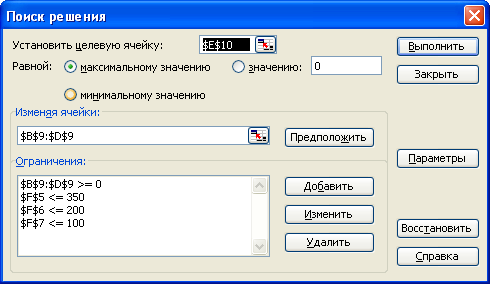
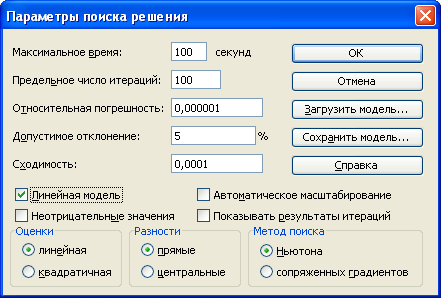
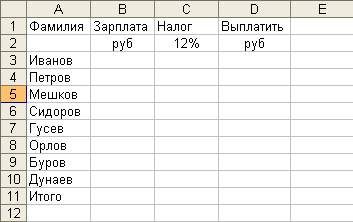

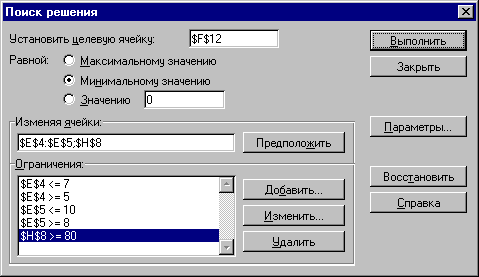
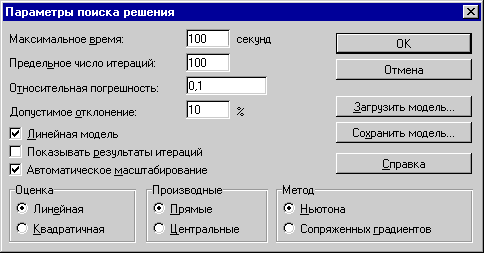
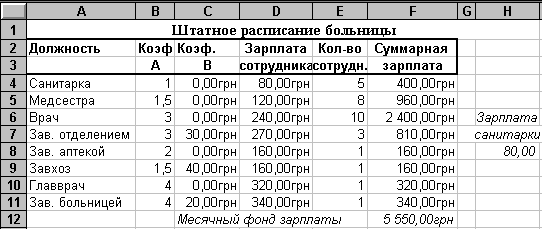
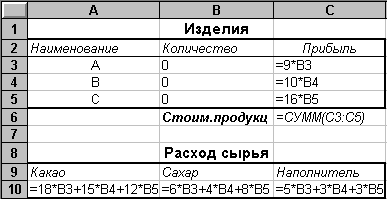
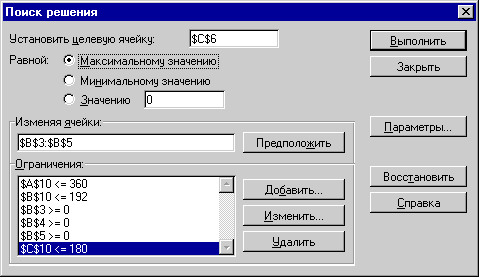
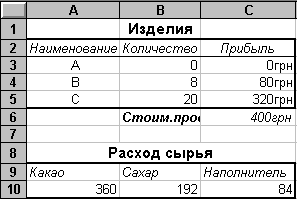


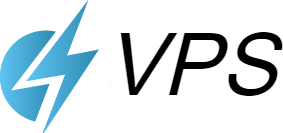



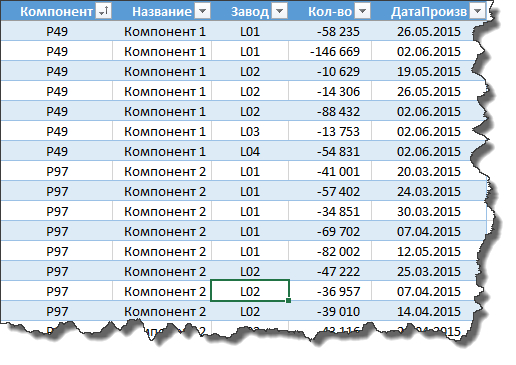
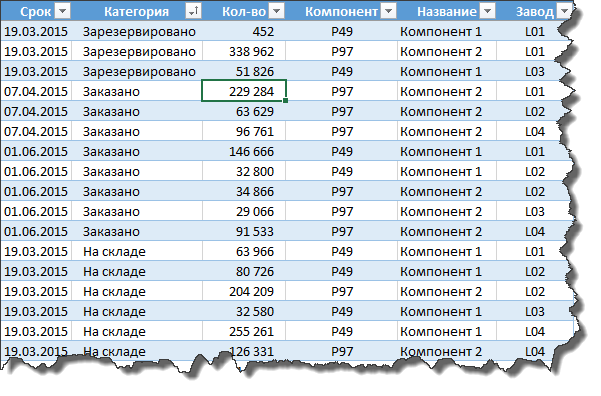
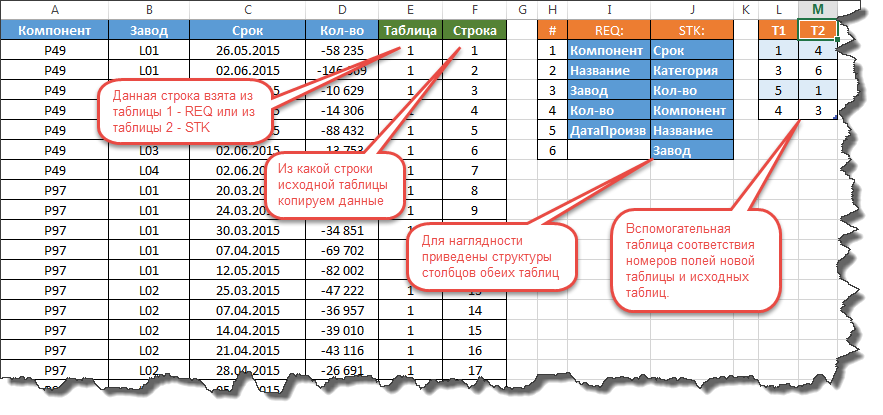
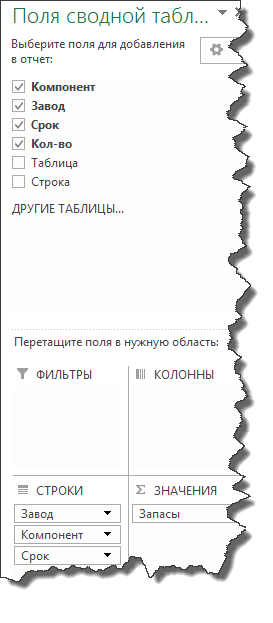
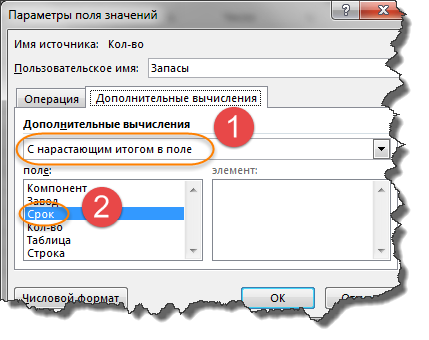


















 (причем, ни раз!)
(причем, ни раз!)